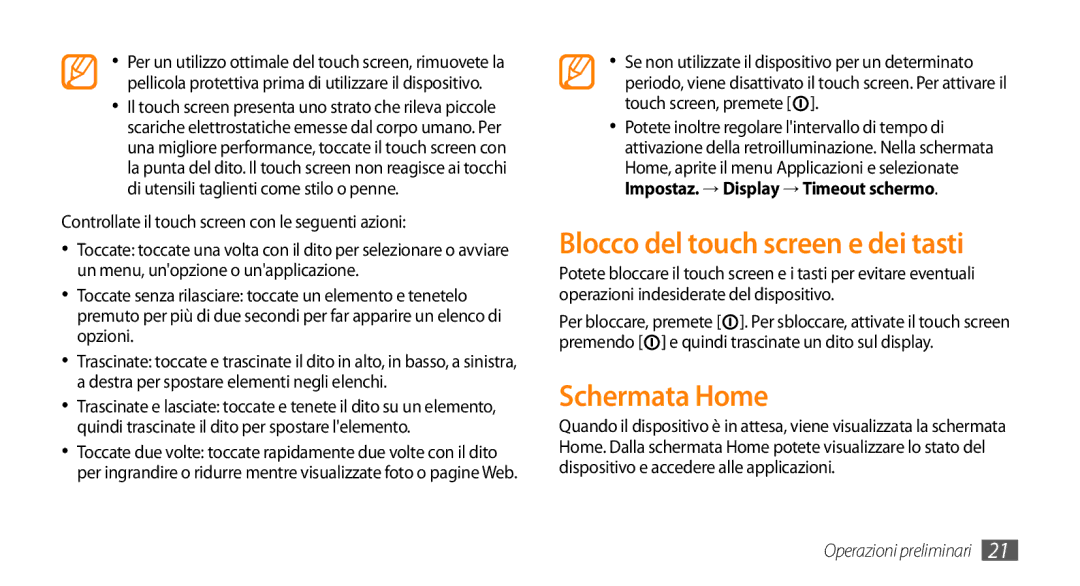•Per un utilizzo ottimale del touch screen, rimuovete la pellicola protettiva prima di utilizzare il dispositivo.
•Il touch screen presenta uno strato che rileva piccole scariche elettrostatiche emesse dal corpo umano. Per una migliore performance, toccate il touch screen con la punta del dito. Il touch screen non reagisce ai tocchi di utensili taglienti come stilo o penne.
Controllate il touch screen con le seguenti azioni:
•Toccate: toccate una volta con il dito per selezionare o avviare un menu, un'opzione o un'applicazione.
•Toccate senza rilasciare: toccate un elemento e tenetelo premuto per più di due secondi per far apparire un elenco di opzioni.
•Trascinate: toccate e trascinate il dito in alto, in basso, a sinistra, a destra per spostare elementi negli elenchi.
•Trascinate e lasciate: toccate e tenete il dito su un elemento, quindi trascinate il dito per spostare l'elemento.
•Toccate due volte: toccate rapidamente due volte con il dito per ingrandire o ridurre mentre visualizzate foto o pagine Web.
•Se non utilizzate il dispositivo per un determinato periodo, viene disattivato il touch screen. Per attivare il touch screen, premete [![]() ].
].
•Potete inoltre regolare l'intervallo di tempo di attivazione della retroilluminazione. Nella schermata Home, aprite il menu Applicazioni e selezionate Impostaz. → Display → Timeout schermo.
Blocco del touch screen e dei tasti
Potete bloccare il touch screen e i tasti per evitare eventuali operazioni indesiderate del dispositivo.
Per bloccare, premete [![]() ]. Per sbloccare, attivate il touch screen premendo [
]. Per sbloccare, attivate il touch screen premendo [![]() ] e quindi trascinate un dito sul display.
] e quindi trascinate un dito sul display.
Schermata Home
Quando il dispositivo è in attesa, viene visualizzata la schermata Home. Dalla schermata Home potete visualizzare lo stato del dispositivo e accedere alle applicazioni.